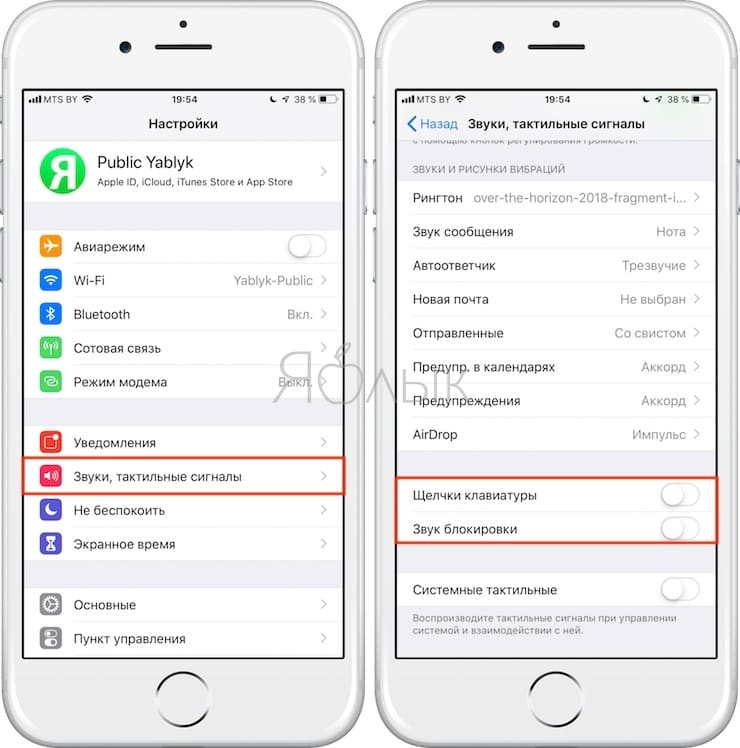Перевод устройства iPhone в режим «Звонок/Бесшумно»
Когда переключатель iPhone находится в положении «Звонок», сигналы вызова, уведомления и звуки воспроизводятся через динамики iPhone.
При установке переключателя в режим «Бесшумно» через динамики iPhone не воспроизводятся сигналы вызова и уведомления, но другие звуки не заглушаются, кроме того, устройство будет вибрировать.
Эти настройки затрагивают только работу динамика iPhone. Если с устройством iPhone используется гарнитура, звуки через нее будут воспроизводиться даже в режиме «Бесшумно».
Режим «Звонок»
Чтобы перевести устройство iPhone в режим «Звонок», сдвиньте переключатель в положение, при котором не видна оранжевая метка.
Режим «Бесшумно»
Чтобы перевести устройство iPhone в режим «Бесшумно», сдвиньте переключатель в положение, при котором видна оранжевая метка.
Что такое режим полета на iPhone
По сути, предназначенный для полетов — отсюда и название «режим полета» или «режим полета», этот режим необходимо включать во время полетов по соображениям безопасности, чтобы избежать помех сигналам самолета. Но вы можете использовать его и в повседневной жизни.
В отличие от режимов «Без звука» или «Не беспокоить», которые не влияют на ваши сетевые подключения, все, что требует сигнала, отключается при активации авиа режим. Таким образом, ваша сотовая сеть, Wi-Fi и Bluetooth автоматически отключаются.
Примечание. В iOS 13 и более поздних версиях соединения Bluetooth остаются активными, когда включен режим полета. Это делается для того, чтобы ваши сопряженные устройства Bluetooth, например Bluetooth-гарнитуры, оставались подключенными. Вы можете слушать музыку в режиме полета.
Однако вы можете включить Wi-Fi и Bluetooth вручную после активации режима полета. Это означает, что вы можете использовать Wi-Fi дома, в офисе или во время полета (если доступно). Но ваша сотовая сеть не может быть включена.
Как включить и отключить режим полета
Подобно режиму «Не беспокоить», режим полета можно активировать из Центра управления и настроек. В настройках вы найдете режим полета. Включите переключатель рядом с ним или нажмите значок самолета в Центре управления. При включении вы увидите значок самолета на панели уведомлений. Затем повторите шаги, чтобы отключить его.
Совет: Режим полета может быть одной из причин, по которой iPhone не принимает звонки. Проверьте другие способы решения проблемы с iPhone, не принимающей звонки.
Как включить звук на айфоне
О том, как включить звук на айфоне, можно не думать долго, так как его создатели позаботились об удобстве и доступности функции. Поможет в этом всего одна внешняя кнопка, расположенная на боковой части корпуса слева. Для включения звуков и уведомлений потребуется перевести ее в верхнее положение, а выключение потребует противоположного действия. Изменение режима на «Без звука» отображается коротким уведомлением на экране.
Включить звук
В этом состоянии аппарат будет отключать только звонки и уведомления, причем только на встроенном динамике. Гарнитура или беспроводная колонка будет воспроизводить звук рингтона, когда на аппарат поступит вызов. Проигрывание музыки и звуков приложений также не ограничивается, а при запуске не контролируется. Чтобы убрать озвучивание, потребуются запуск программы и ручная регулировка с помощью нижней клавиши звука или отключение в настройках.
Обратите внимание! Проверить отключение можно с помощью линий кнопки выключения звука — красная черта говорит о беззвучном режиме
Как включить режим «Не беспокоить»
Для людей, которые хотят на некоторое время отключить звук входящих уведомлений, полезным будет режим «Не беспокоить». Это своеобразная альтернатива беззвучной опции, которая сейчас очень популярна среди пользователей.
Удобнее всего ставить «Не беспокоить» в тот момент, когда вы ложитесь спать. Ночью в таком случае вас никто не потревожит, а после деактивации режима звук будет работать, как обычно. То же самое можно сделать при нахождении в местах, где нужно поддерживать тишину.
Для того, чтобы активировать «Не беспокоить», нужно:
- На главном экране сделать свайп снизу вверх для входа в пункт управления.
- Нажать на значок в виде полумесяца.
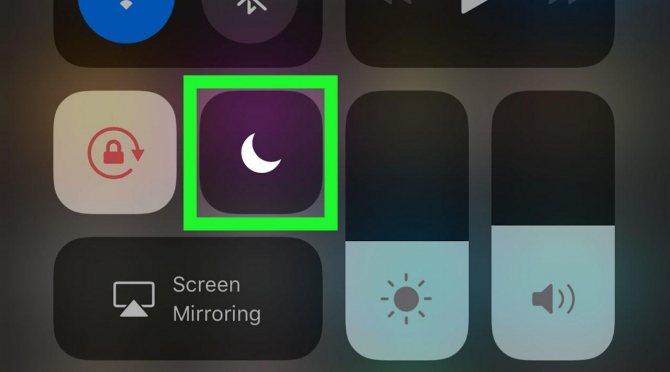
Когда вам понадобится отключить режим, потребуется повторить операцию. После нажатия на иконку «Не беспокоить» она станет тусклой, а звук снова появится.
Существует и альтернативный способ активации режима. Он будет более продуктивным, так как в процессе пользователь сможет применить различные настройки «Не беспокоить». Например, указать определенный промежуток времени, когда будет работать режим.
Для этого потребуется:
- Открыть настройки Айфона.
- Перейти в раздел «Не беспокоить».
- Выставить нужные параметры и подтвердить активацию опции.
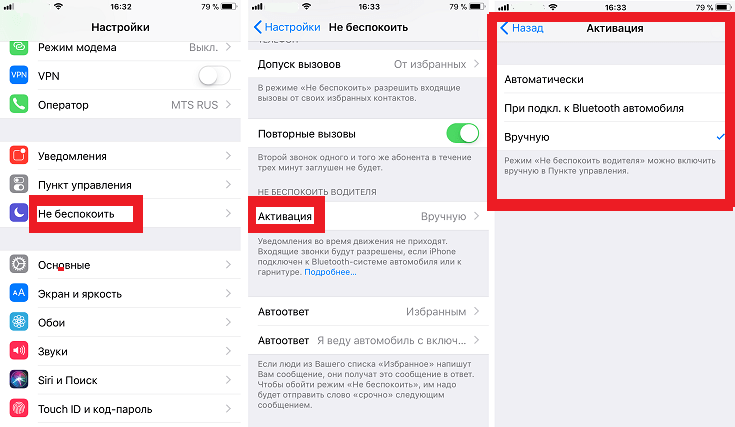
Так как «Не беспокоить» имеет ряд отличий от привычного беззвучного режима, у пользователей возникает много вопросов, которые касаются особенностей его работы. Сейчас попытаемся ответить на самые популярные, чтобы у вас не осталось сомнений в том, что представленная опция намного удобнее, чем простое отключение уведомлений.
Герман
Эксперт в области цифровых технологий и деятельности мобильных операторов. Занимаюсь постоянным мониторингом изменений отрасли в России и за рубежом.
Задать вопрос
Вопрос эксперту
Не пропущу ли я будильник, включив режим «Не беспокоить»?
Нет. При активированной опции блокируются только звуки поступающих звонков и уведомлений. Будильник работает в штатном режиме и на полной громкости.
Можно ли ознакомиться с оповещениями во время работы опции?
Да. Все сообщения и звонки, которые будут поступать в режиме «Не беспокоить» отобразятся на экране. Вы в любой момент можете открыть входящее послание из шторки уведомлений.
Что слышит человек, который пытается дозвониться, когда у меня включен данный режим?
Звонящий слышит в трубке продолжительные гудки. В этот момент на экране вашего Айфона отображается информация о том, что совершается входящий вызов.
Можно ли настроить автоматическое выключение режима?
Да. Когда вы нажимаете на иконку с полумесяцем, на экране появляется всплывающее окно. Оно предлагает просто включить опцию или активировать ее на час, до вечера, а также до того момента, пока владелец смартфона находится в указанном месте.
Как не пропустить действительно важный звонок при работе опции?
Очень просто. Перейдя в настройки данного режима, вы можете включить доступ вызовов от избранных номеров.
Как включить фоновые звуки через Центр управления
Сначала добавьте элемент управления слухом в Центр управления. Для этого перейдите в Настройки, Центр управления. Прокрутите вниз до пункта «Дополнительные элементы управления». Нажмите на зеленый значок «+» рядом с «Слух после этого», проведите пальцем вниз, чтобы использовать Центр управления, и нажмите на значок «Слух», чтобы включить фоновый режим. Звук включен или выключен
Однако это одна из опций Центра управления, которая немного сбивает с толку. Проведите пальцем вниз, коснитесь его, и вы получите панель с некоторыми опциями для фоновых звуков и Live Listen.
Вы также получаете отдельную кнопку в нижней части экрана, которая помечена как Отключение фоновых звуков. Нажмите на нее, и значок станет синим, метка станет «включен», и начнется воспроизведение звука.
Кроме того, центральная панель немного расширяется, чтобы показать вам регулятор громкости фонового звука. Это хорошо, но этого не произойдет, если вы вместо этого нажмете на эту панель, а не на кнопку.
Нажмите один раз там, где написано «Фоновые звуки», и эти звуки начнут воспроизводиться, как если бы вы нажали нижнюю кнопку, но вы не получаете регуляторы громкости. У вас также нет возможности снова отключить звуки.
Чтобы их выключить, нужно нажать на нижнюю кнопку.
Принимая во внимание, что если вы хотите переключиться на один из других фоновых звуков, вам нужно нажать на панель, а затем снова нажать на нее, чтобы получить список из шести звуков.
Вы можете добавить слух в Центр управления и использовать его для включения или выключения фоновых звуков.
Выключите звонок iPhone с аппаратным переключателем
Самый простой способ выключить звонок iPhone — это щелкнуть аппаратным переключателем на левой стороне iPhone. Этот переключатель расположен над двумя кнопками громкости на большинстве моделей iPhone. Это выключатель физического отключения iPhone.
Поверните переключатель вниз так, чтобы оранжевый индикатор на переключателе был виден, чтобы перевести iPhone в беззвучный режим. При этом на экране телефона на короткое время отображается значок звонка с линией, подтверждающей, что iPhone отключен.
Чтобы вывести iPhone из бесшумного режима, поверните переключатель вверх по направлению к передней части iPhone, и звонок включится. Появляется еще один значок на экране, указывающий, что звонок телефона снова активен.
У вас есть телефонные звонки на вашем Mac, iPad или других устройствах Apple, и вы хотите оставить их только на вашем iPhone? Узнайте, как запретить звонить другим устройствам при поступлении звонка с iPhone.
Активация Бесшумного режима.
Активируется Бесшумный режим на яблофоне в один миг, то есть не придется долго рыться в настройках. Собственно, нужно лишь использовать переключатель на верхней части левой боковой стороны корпуса. На сегодняшний день расположение такого переключателя одинаково на всех моделях iPhone.
Быстро активирует опцию «Только пробуждение»
Когда экран горит, удерживайте кнопку уменьшения громкости вниз, чтобы полностью уменьшить громкость. Затем нажмите кнопку «Уменьшить громкость» еще раз, чтобы активировать опцию «Только пробуждение». Если вы слушаете музыку или другой мультимедийный контент, следуйте процедуре предыдущих Быстрых настроек.
Шаг 1 из 2: выберите «Уведомления для рассмотрения приоритета»
Вариант 3: только уведомление о приоритете. Если вы хотите прервать только важные уведомления, выберите вариант «Приоритет». Перед установкой режима «Только приоритет» вы можете установить приоритетные уведомления.
Шаг 2 из 2: Включает только «Приоритет»
После того, как вы установите приоритетные уведомления, вы можете включить «Приоритет» только в том случае, если вы хотите ограничить прерывания. Приоритетные уведомления будут звучать или вибрировать в зависимости от текущего громкости мелодии звонка, в то время как все другие уведомления будут тихими. Переключатель звуковых режимов имеет два положения «Обычный» и «Без звука». При действующем режиме «Без звука» на переключателе видна точка или полоса красного цвета, а также iPhone не издаёт звуковых сигналов, кроме вибрации.
При смене режимов телефона на экране появляются уведомления: колокольчик — смена на режим «Обычный», перечёркнутый косой линией колокольчик — режим «Без звука». Беззвучный режим не позволит Вам забыть или проспать что-то запланированное, так как будильник будет по-прежнему функционировать. А так же воспроизводится музыка, видео и голосовые записи.
Автоматически блокировать звуки, вибрации и визуальные перерывы
Чтобы отключить этот параметр, откройте «Горячие настройки» и коснитесь «Приоритет». Деактивировать звуки в определенные моменты. Для автоматического отключения звука устройства в определенное время, например, ночью или в выходные дни, вы можете установить правила, основанные на времени.
Блокировать визуальные разрывы
Вы можете избежать прерывания отображения на экране с активным режимом «Не беспокоить». Когда телефон находится в режиме «Не беспокоить», отображаются значки «Тревога», только с приоритетом или «Полная тишина». Игнорировать настройку «Не беспокоить» для определенных приложений.
Если же установлен режим «Обычный», но необходимо отключить мелодию звонка при входящем вызове , то Вы без усилий сможете это сделать, нажав кнопку регулировки громкости или клавишу Вкл/Выкл iPhone (Power). При одинарном нажатии на данные кнопки вызов не сбрасывается, а переходит в тихий режим без рингтона. При повторном нажатии на клавишу Power вызов сбрасывается.
Если вы не найдете опции «Не беспокоить», «Просыпаться только» или «Полная тишина»
Чтобы получать уведомления из определенных приложений, выполните следующие действия. Вы получите уведомления, для которых активен режим «Только приоритет». Вы можете полностью отключить звук телефона или оставить звуки важных элементов, таких как сигналы тревоги и важные вызовы.
Убедитесь, что звучит сигнал будильника. Если «Нет» или «Не прерывать» для уведомлений, аварийные сигналы будут отключены при активации. Если вам нужно использовать будильник, убедитесь, что все перерывы или перерывы с приоритетом. Когда вы ложитесь спать, вы ожидаете, что сможете рассчитывать на расслабляющий ночной сон, но часто отвлекаетесь на смартфон. Чтобы гарантировать, что вызов не может нарушить заслуженный сон, вы можете включить режим без звука.
В современном мире смартфон – это неотъемлемая часть жизни практически каждого человека, которая позволяет всегда быть на связи. Иногда это просто необходимо, но есть и другая сторона медали. Телефонные звонки, смс-сообщения, уведомления из различных приложений могут приходить в абсолютно любое время и иногда это некстати. Для того чтобы регулировать все оповещения на Андроид есть специальная функция – режим «Не беспокоить». В этой статье вы узнаете, как включить или отключить режим «Не беспокоить» на своём устройстве.
Навигация по записи:
Как отключить звук камеры в iPhone
Начать стоит с того, что кнопки изменения громкости, расположенные на грани iPhone позволяют лишь уменьшить громкость звука затвора камеры. Причем уменьшать звук необходимо при неактивном приложении Камера. В противном случае (при запущенном приложении Камера), кнопки выполняют функцию спуска затвора.
Наиболее простой способ полностью отключить звук камеры в большинстве iPhone – активировать беззвучный режим, воспользовавшись тумблером на левой грани аппарата.
При включении режима на дисплее отобразится значок перевернутого колокольчика с надписью «Бесшумный режим Вкл.».
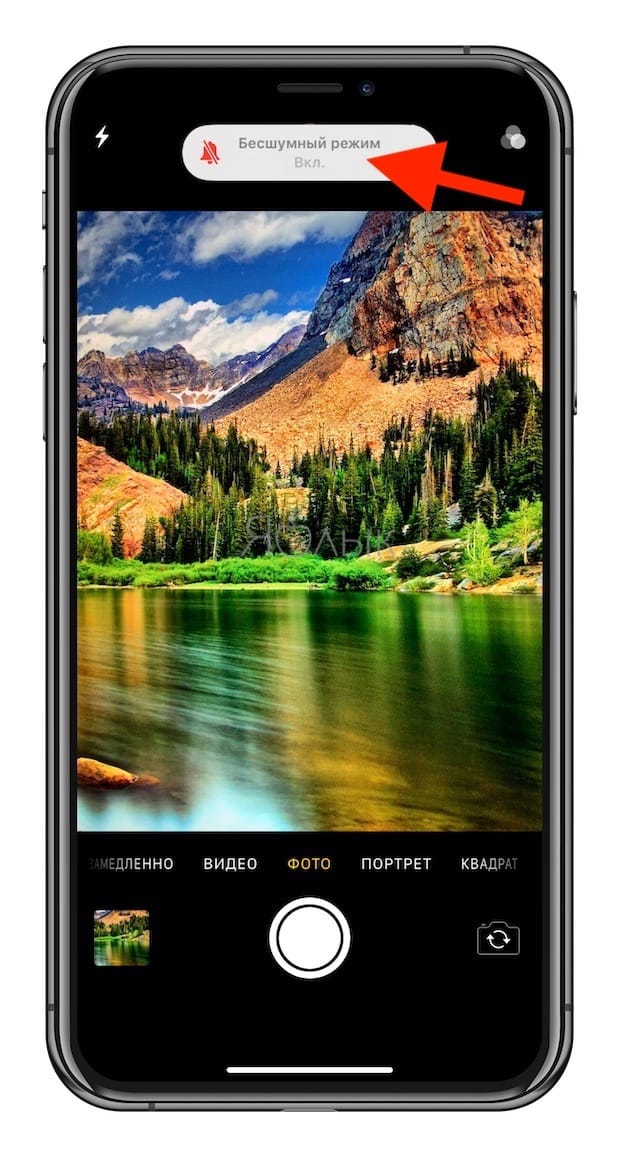
Еще один выход – запустить приложение «Музыка» или «Подкасты», включить песню или подкаст и убрать громкость до нуля. Дальше сворачиваем программу с помощью кнопки «Домой» и активируем камеру. Съемка будет проходить без щелчка затвора. Если не хотите разрядить батарею, поставьте воспроизводимый трек или подкаст на паузу.
Отметим, при съемке в режиме Live Photo («Живые фото») камера также работает без звука.
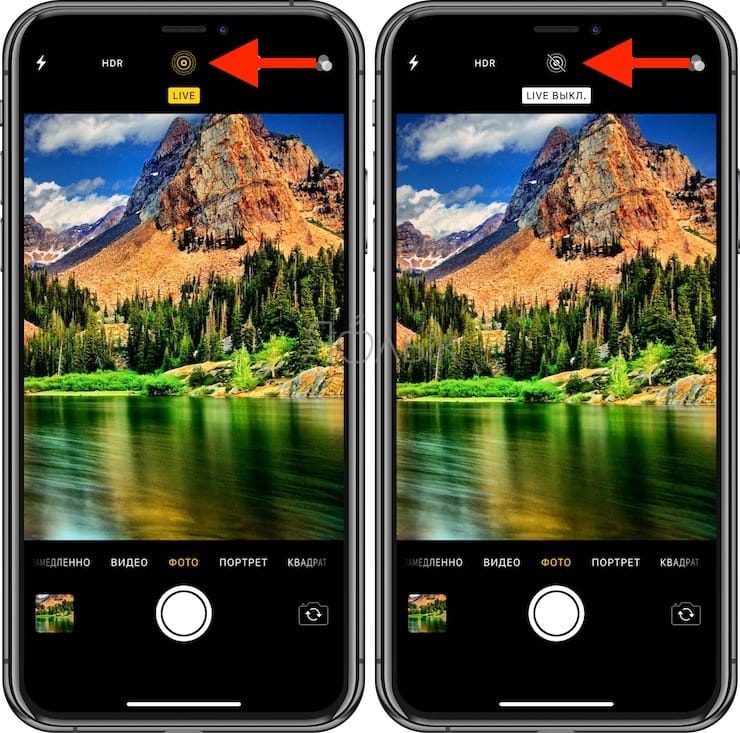
Наконец, вы можете загрузить из App Store приложения-камеры, например, Microsoft Pix, в настройках которых предусмотрена возможность выключения щелчка затвора.
Как отключить звук камеры iPhone с джейлбрейком
А если говорить более точно – через замену соответствующего файла. Джейлбрейк понадобится нам только для одной цели – для получения доступа к файлу, отвечающему за звуки при фотосъемке. Для тех, у кого нет джейлбрейка, придется его выполнить (описывать подробно этот процесс мы не будет, поскольку это не тема нашей статьи, подробную инструкцию можно найти в интернете). В любом случае, сделать джейлбрейк придется, если хочется сделать отключение звука и избавиться от раздражающих сигналов камеры при фотографировании.
файловый менеджер
А для чего тогда нужен был джейлбрейк, лишние действия с файловой системой и прочее – наверняка спросите вы? А все дело в том, что есть такие модели телефонов от Apple, в которых звук при фотосъемке можно убрать только таким методом. Предназначаются эти смартфоны, главным образом, для азиатских рынков техники, где по законы подобное запрещается, следовательно, применить стандартные методы не получится.
Способ, который был подробно рассмотрен выше, полностью справляется с поставленной задачей. То есть звук при фотографировании всегда будет выключенный. Ну, или хотя бы до тех пор, пока пользователь не захочет вернуть все обратно и включить звуковой сигнал, и не проделает все шаги, только уже с 4-го по 1-й.
Отличительной чертой гаджетов Apple всегда было наличие первоклассной камеры с высокими техническими характеристиками. Однако, вопреки распространённому мнению, этим её преимущества не ограничиваются. Система iOS предусматривает ряд функций, которые помогают создавать качественные снимки даже в неблагоприятных условиях. В инструкциях мы постарались подробно рассказать, как настроить камеру, как включить или отключить звук затвора на моделях Айфон 4, 4S, 5, 5S, 6, 6S.
Как устранить проблему отсутствия звука во время звонка на iPhone
iPhone способен выполнять множество функций, тем не менее основной его целью по-прежнему остается принятие и совершение звонков. Однако даже такие смартфоны нового поколения, как iPhone, имеют недостатки. Часто пользователи iPhone сталкиваются с тем, что во время разговора либо они не слышат своего собеседника, либо не слышат их. Эта проблема актуальна даже среди обладателей IPhone 6/6 Plus. К счастью, неполадки, связанные со звуком на IPhone, устранить достаточно просто.
Нет звука во время разговора: проверка уровня громкости
Для того чтобы проверить заданный уровень громкости на вашем iPhone, используйте кнопки громкости, расположенные на боковой панели. Таким образом, прежде чем принимать или совершать вызовы, проверьте установленный уровень громкости на вашем устройстве.
Очистка разъема для гарнитуры и контактного разъема
Используя мягкие сухие чистящие салфетки, очистите разъем для гарнитуры и контактный разъем от возможных загрязнений и посторонних предметов. Если вы не можете удалить обнаруженный объект сами, обратитесь в сервисный центр Apple Store.
Очистка динамика iPhone
Разговорный динамик iPhone подвержен воздействию грязи и пыли. Очистка разговорного динамика – эффективный способ устранения неполадок, связанных с отсутствием звука на вашем устройстве во время звонка. Для устранения пыли и загрязнений из приемника используйте небольшой острый неметаллический предмет (например, зубочистку), для очистки также подойдёт зубная щетка с мягкой щетиной. Кроме того, такой способ чистки динамика может быть эффективной профилактической мерой.
Стереть контент и настройки
Используйте этот вариант только в крайнем случае. Чтобы удалить все содержимое на вашем устройстве и сбросить настройки, зайдите в Настройки> Основные> Сброс> Стереть контент и настройки. Убедитесь, что перед сбросом вы сделали резервное копирование данных на вашем iPhone с помощью Itunes или iCloud.
Что делать, если айфон показывает наушники, когда они не подключены
Активированный режим наушников без их фактического подключения свидетельствует о нарушениях в работе, которые усложняют использование телефона. Ведь в этом случае не получается услышать разговор собеседника при звонке, так как внешний динамик бездействует. Можно попытаться самостоятельно исправить положение, почистив зубочисткой разъем, подув в него. Чтобы проверить работу, можно попытаться переключиться на динамик, включив музыку или диктофон. Также не лишним будет перезагрузить гаджет. Причем лучше сделать это с действительно включенными в разъем наушниками.
Обратите внимание! У некоторых моделей возможно зависание, которое пропадает после подобного выключения и повторного включения. Если телефон недавно попадал в ситуации, когда имело место механическое повреждение или контакт с жидкостями, скорее всего исправить ситуацию без обращения в сервис не удастся
Выбирать стоит только проверенные места или, если телефон куплен недавно, использовать для починки фирменные сервисные центры
Если телефон недавно попадал в ситуации, когда имело место механическое повреждение или контакт с жидкостями, скорее всего исправить ситуацию без обращения в сервис не удастся. Выбирать стоит только проверенные места или, если телефон куплен недавно, использовать для починки фирменные сервисные центры.
Почему не работает звук на Айфоне
Звук на iPhone пропадает по нескольким причинам:
- Неполадки в работе ПО.
- Неисправность динамика.
- Включен специальный режим.
Первое, что нужно сделать в такой ситуации, – перезагрузить телефон. Практика показывает: именно это действие позволяет вернуть слышимость звонка. Даже если подобная процедура не помогла, не стоит сразу же волноваться и бежать в сервисный центр за помощью. Конечно, возможной причиной возникновения ошибки могла послужить неисправность операционной системы или динамика, но чаще всего у пользователя просто включен специальный режим, который блокирует звук.
Что означают цифры на месте индикации сигнала?
Ну, что они означают, в принципе понятно — максимально точно показывают силу приема сигнала сотовой сети. А вот какие цифры «хорошие», а какие «плохие»?
Вкратце: чем меньше и ближе к нулю, тем лучше. Если рассматривать в сравнении с «обычной» индикацией (пять точек), то значение меньше -80 — это полный и уверенный прием (все пять точек черные), а ниже чем -110 наоборот, всего одно деление из пяти.
Благодаря этому можно проверить вот какую вещь — в той ситуации, когда вызовы не проходят и вам невозможно дозвониться, а индикатор сети на iPhone показывает все полоски, имеет смысл перейти в инженерное меню и проверить, а не обманывает ли Вас iOS? Действительно ли сигнал настолько хорош? Теперь вы знаете как это сделать!
Всем привет! Меня зовут Михаил и это мой блог. Добро пожаловать! P.S. Иногда меня можно застать в прямом эфире. Залетай, поболтаем!;) В данный момент — OFFLINE
Как убрать звук при фотографировании без джейлбрейка
Чтобы фотографировать в тишине, необязательно взламывать iPhone и заниматься прочими непонятными вещами.
Ведь все действия легко и просто производятся без использования джейлбрейка:
- Мало кто знает:), но отключить звуковые оповещения можно просто включив бесшумный режим. Для этого воспользуемся переключателем на боковой грани устройства.
- Еще одна секретная информация — если переключатель бесшумного режима вдруг сломан, то аналогичные действия можно проделать перейдя в Настройки — Звуки — Звонок и предупреждения. Выкручиваем ползунок на минимум.
- Фотографировать бесшумно можно и следующим образом: в стандартном приложении Музыка включаем песню, далее просто убираем громкость до ее полного исчезновения. Но саму песню не останавливаем и не выключаем. Сворачиваем приложение Музыка, переходим в камеру и делаем фото — «щелчков» не будет слышно.
- Как мы знаем, фотографировать можно и во время видеосъемки. Происходит это тоже беззвучно, несмотря на максимальную громкость динамика. Однако могут добавиться другие шумы, но это немного другая история. Данный способ плох тем, что понадобится много памяти и качество получаемых изображений будет ниже.
- Можно подключить наушники к iPhone и тогда все звуковые уведомления будут «отправляться» именно в них. Плюс появляется возможность сделать снимок используя кнопку увеличения громкости на наушниках. Кому не хочется таскать много проводов, могут смастерить из старых неработающих «ушей» заглушку. Для этого достаточно отрезать штекер и установить его в 3,5 миллиметровый разъем iPhone. Компактно, красиво (ну это как сделаете) и бесшумно!
Пожалуй из простых методов это все.
Перейдём к более кардинальным решениям…
Возможные проблемы и способы решения
Прекращение работы звука на Айфоне – ситуация, которая ни у кого из владельцев не вызовет положительные эмоции. Напротив, проблема заставляет волноваться в поисках решения. В нашем материале мы предложили отключить специальные режимы, которые блокируют работу звука. Но далеко не только они приводят к тому, что человек пропускает вызов. Проблемы бывают другого характера, и каждую из них нужно решить. Наш эксперт рассмотрел возможные проблемы и из решение.
ВячеславНесколько лет работал в салонах сотовой связи двух крупных операторов. Хорошо разбираюсь в тарифах и вижу все подводные камни. Люблю гаджеты, особенно на Android.Вопрос экспертуВ наушниках звук работает, а без них – нетЕще раз проверьте настройки звука и, если везде стоит подходящая громкость, прочистите динамик подручными средствами. Например, деревянной зубочисткой.Звук не появляется даже после выполнения всех инструкцийПроверьте, не подключена ли к телефону беспроводная акустика. Это может быть Bluetooth-колонка или наушники. Чтобы отключить их, достаточно нажать на значок блютуз в строке состояния.Не работает звук, и при этом глючит телефонПерезагрузите устройство, проведите проверку на вирусы любым подходящим приложением (например, Kaspersky Internet Security). Если это не поможет, придется выполнить сброс настроек через одноименное меню настроек. Но для начала рекомендуется создать резервную копию, загрузив все файлы в iCloud, чтобы не потерять их.Звук перестал работать после попадания влагиПросушите разъемы и динамик, после чего не трогайте телефон в течение нескольких часов. Если звук не восстановится, придется обратиться в сервисный центр.
Таким образом, проблема возникает по целому ряду причин. Многие из них не поддаются устранению в домашних условиях без наличия специального оборудования. А потому не стесняйтесь обращаться в сервисный центр особенно в том случае, если Айфон находится на гарантии.
- https://iphonemia.ru/settings/zvuk.html
- https://www.iphones.ru/inotes/5-otlichnyh-sposobov-uluchshit-zvuk-na-iphone-poprobuyte-10-25-2018
- https://tarifkin.ru/mobilnye-sovety/kak-vklyuchit-zvuk-na-ajfone
Как отключить звук контакта iPhone, чтобы отключить сообщения и уведомления
Программы для Windows, мобильные приложения, игры — ВСЁ БЕСПЛАТНО, в нашем закрытом телеграмм канале — Подписывайтесь:)
Отключить оповещения о сообщениях для определенного контакта намного проще и проще, чем отключить звук телефонных звонков. Давайте посмотрим на необходимые шаги.
-
Откройте приложение «Сообщения» по умолчанию на вашем iPhone.
-
Откройте любую ветку SMS / iMessage и нажмите на имя контакта, расположенное вверху, чтобы получить доступ к дополнительным параметрам.
-
Теперь нажмите «Информация», чтобы получить доступ к настройкам этого конкретного потока.
-
Здесь вы увидите опцию «Скрыть предупреждения». Просто используйте переключатель, чтобы отключить уведомления от этого отправителя.
-
Теперь, если вы вернетесь к списку разговоров в приложении «Сообщения», отключенная цепочка или беседа будет обозначена значком «полумесяц», как показано на снимке экрана ниже. Это поможет вам легко отличить отключенные темы, если у вас их много.
-
Если вы хотите включить звук в разговоре, просто смахните влево по цепочке и нажмите «Показать оповещения».
Теперь вы можете увидеть, насколько просто отключить сообщения и предупреждения на вашем iPhone.
Хотя мы сосредоточились исключительно на iPhone, вы можете выполнить те же действия, чтобы скрыть и показать предупреждения для iMessages на своем iPad. Или, если вы используете iMessage на Mac, вы можете легко отключить звук определенных контактов аналогичным образом.
Контакты с отключенным звуком могут по-прежнему отправлять вам уведомления о сообщениях, если вы делитесь с ними групповой беседой. Поэтому, если вы хотите игнорировать эти предупреждения, вам нужно отключить групповые сообщения на вашем iPhone или iPad.
Если вы получаете спам с текстовыми сообщениями от людей, которых нет в ваших контактах, вы можете легко отфильтровать неизвестных отправителей в Сообщениях и убедиться, что их сообщения автоматически сортируются в отдельный список.
Вы также можете отфильтровать и отключить звонки с неизвестных телефонных номеров, перейдя в «Настройки» -> «Телефон» -> «Отключение звука неизвестных абонентов» на вашем iPhone.
Кроме того, если вы хотите временно отключить звук для всех телефонных звонков, сообщений и предупреждений на своем устройстве, просто включите режим «Не беспокоить» на своем iPhone или iPad, что очень удобно, если вам нужно время простоя, сосредоточиться или покой и тихий.
Итак, вы узнали несколько способов отключить звук контактов на вашем iPhone, будь то их звонки или их сообщения. Возможно, в будущем Apple предложит простое решение для отключения всех попыток контакта с одним человеком, включая его звонки, но пока это работает хорошо и не требует функции блокировки.
Программы для Windows, мобильные приложения, игры — ВСЁ БЕСПЛАТНО, в нашем закрытом телеграмм канале — Подписывайтесь:)